Лабораторная
 Скачать 2.04 Mb. Скачать 2.04 Mb.
|
САМОСТОЯТЕЛЬНАЯ РАБОТАЗадание 2. Заполнить таблицу, произвести расчеты, выделить минимальную и максимальную суммы покупки (рис. 5). По результатам расчета построить круговую диаграмму суммы продаж с обозначением долевых значений вырученных сумм. 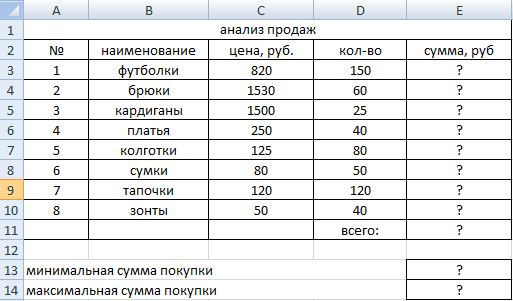 Рис. 5. Исходные данные для Задания 2 Формулы для расчета: Сумма = Цена * Количество; Всего = суммазначенийколонки«Сумма». К р а т к а я с п р а в к а . Для выделения максимально- го/минимального значений установите курсор в ячейке расчета, выберите встроенную функцию МАКС (МИН) из категории «Статистические», в качестве первого числа выделите диапазон ячеек значений столбца «Сум- ма» (ячейки ЕЗ:Е10). Произвести фильтрацию данных по цене, не превышающей 500 р. Построить гистограмму отфильтрованных значений изменения выручки по видам продукции. Лабораторная работа №2Тема: СОЗДАНИЕ ЭЛЕКТРОННОЙ КНИГИ. ОТНОСИТЕЛЬНАЯ И АБ- СОЛЮТНАЯ АДРЕСАЦИИ В MS EXCEL Цель занятия. Применение относительной и абсолютной адресаций для финансовых расчетов. Сортировка, условное форматирование и копиро- вание созданных таблиц. Работа с листами электронной книги. Задание 2.1. Создать таблицы ведомости начисления заработной платы за два месяца на разных листах электронной книги, произвести расчеты, форматирование, сортировку и защиту данных. Исходные данные представлены на рис. 2.1, результаты работы - на рис. 2.6. Порядок работыЗапустите редактор электронных таблиц Microsoft Excel и создайте но- вую электронную книгу. Создайте таблицу расчета заработной платы по образцу (см. рис. 2.1). Введите исходные данные — Табельный номер, ФИО и Оклад, %Премии = 27 %, % Удержания = 13 %. Примечание. Выделите отдельные ячейки для значений % Премии (D4) и % Удержания (F4). 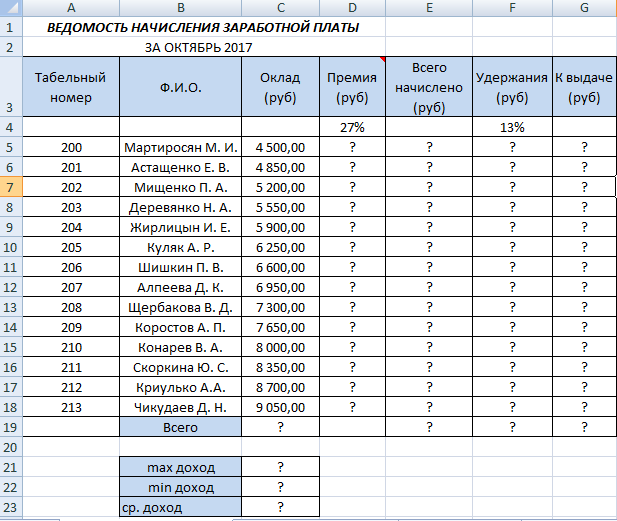 Рис. 2.1. Исходные данные для Задания 2.1 Произведите расчеты во всех столбцах таблицы. При расчете Премии используется формула Премия = Оклад * % Премии, в ячейке D5 наберите формулу = $D$4 * С5 (ячейка D4 используется в виде абсолютной адресации) и скопируйте автозаполнением. Рекомендации. Для удобства работы и формирования навыков работы с абсолютным видом адресации рекомендуется при оформлении констант окрашивать ячейку цветом, отличным от цвета расчетной таблицы. Тогда при вводе формул в расчетную окрашенная ячейка (т.е. ячейка с констан- той) будет вам напоминанием, что следует установить абсолютную адре- сацию (набором символов $ с клавиатуры или нажатием клавиши [F4]). Формула для расчета «Всего начислено»: Всего начислено = Оклад + Премия. При расчете Удержания используется формула Удержание = Всего начислено * % Удержания, для этого в ячейке F5 наберите формулу = $F$4 * E5. Формула для расчета столбца «К выдаче»: К выдаче = Всего начислено - Удержания. Рассчитайте итоги по столбцам, а также максимальный, минимальный и средний доходы по данным колонки «К выдаче» (Формулы/Вставитьфункцию/категория—Статистическиефункции). Переименуйте ярлычок Листа 1, присвоив ему имя «Зарплата Октябрь». Для этого дважды щелкните мышью по ярлычку и наберите новое имя. Можно воспользоваться командой Переименовать контекстного меню ярлычка, вызываемого правой кнопкой мыши. Результаты работы представлены на рис. 2.2. Краткая справка:Каждая рабочая книга Excel может содержать до 255 рабочих листов. Это позволяет, используя несколько листов, создавать понятные и четко структурированные документы, вместо того, чтобы хранить большие последовательные наборы данных на одном листе. 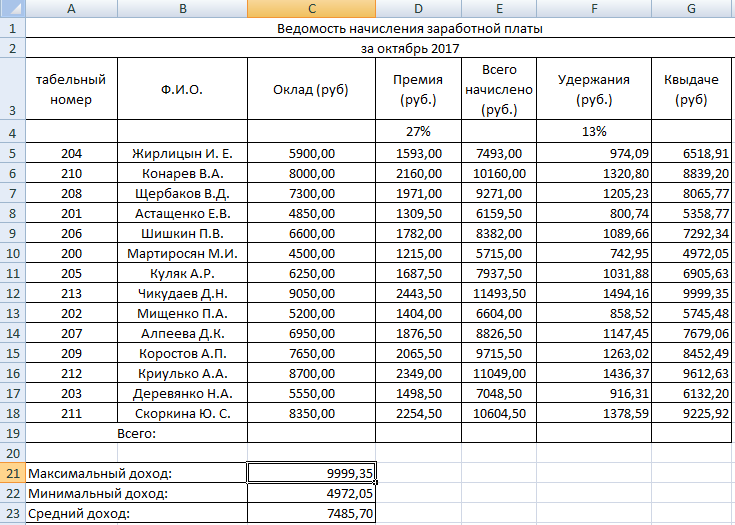 Рис. 2.2. Итоговый вид таблицы заработной платы за октябрь Скопируйте содержимое листа «Зарплата октябрь» на новый лист.Можно воспользоваться командой Переместить/ Скопировать контек- стного меню ярлычка. Не забудьте для копирования поставить галочку в окошке Создавать копию(рис. 2.3). Краткая справка. Перемещать и копировать листы можно, перетаскивая их корешки (для копирования удерживайте нажатой клавишу [Ctrl]).  Рис. 2.3. Копирование листа электронной книги Присвойте скопированному листу название «Зарплата ноябрь». Ис- правьте название месяца в названии таблицы. Измените значение Премии на 32 %. Убедитесь, что программа произвела пересчет формул. Между колонками «Премия» и «Всего начислено» вставьте новую ко- лонку «Доплата» (Вставить/Вставить столбцы на лист) и рассчитайте значение доплаты по формуле Доплата = Оклад * % Доплаты. Значение доплаты примите равным 5 %. Измените формулу для расчета значений колонки «Всего начислено»: Всего начислено = Оклад + Премия + Доплата. Проведите условное форматирование значений колонки «К выдаче». Установите формат вывода значений между 7000 и 10 000 — зеленым цветом шрифта; меньше 7000 — красным; больше или равно 10 000 — синим цветом шрифта (Условное форматирование/Правило выделенияячеек/Больше(Меньше/Между)) (рис. 2.4). 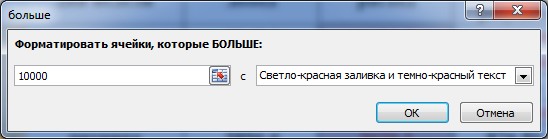 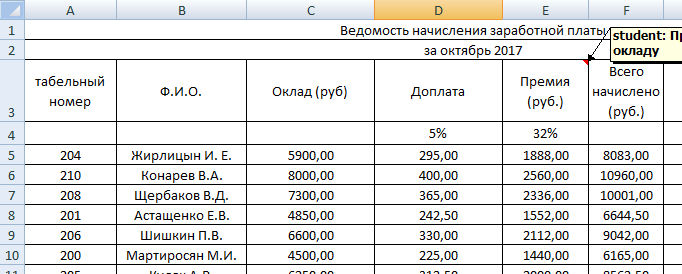 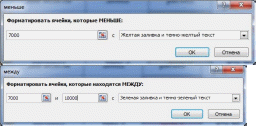 Рис. 2.4. Условное форматирование данных Проведите сортировку по фамилиям в алфавитном порядке по возрас- танию (выделите фрагмент с 5 по 18 строки таблицы — без итогов, выбе- рите меню Данные/Сортировка, сортировать по - СтолбецВ)(рис. 2.5). 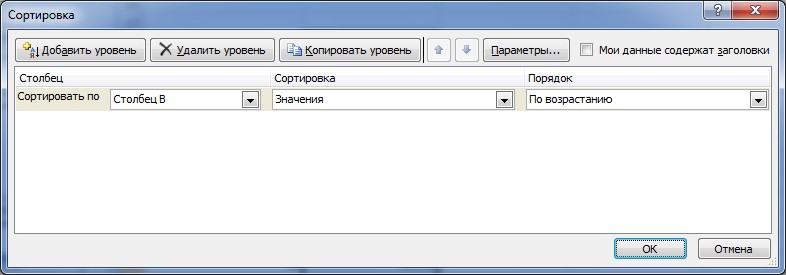 Рис. 2.5. Сортировка данных Поставьте к ячейке D3 комментарии «Премия пропорциональна Окладу»* (Рецензирование/СоздатьПримечание), при этом в правом верхнем углу ячейки появится красная точка, которая свидетельствует о наличии примечания. Конечный вид расчета заработной платы за ноябрь приведен на рис. 2.6.  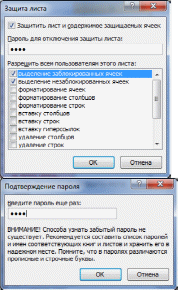 Рис. 2.7. Защита листа электронной книги Рис. 2.8. Подтверждение пароля Убедитесь, что лист защищен и невозможно удаление данных. (Снимите защиту листа (Рецензирование/Снять защитулиста). 13. Сохраните созданную электронную книгу под именем «Зарплата» в своей папке. |
